
難しくない!AWSでWordPressのサイトを構築する
6. EC2にApacheをインストールし、ファイアウォール設定、IPアドレスを固定する
前回まででサーバーにログインすることができましたので、次はサーバーにapacheをインストールしてみます。
EC2にApacheをインストールする
ApacheとはWebサーバーソフトの一つで、サイトをインターネットに公開するときに必要になる最も基本的なソフトウェアと思ってください。
- Apacheをインストールするにはサーバーにログインしてコマンドを入力する必要があるので、WinSCPでサーバーにログインした後、PuTTYを開きます。

- Linuxのパッケージをアップデートするために次のコマンドを入力します。
sudo yum update -y
次にApacheをインストール。
sudo yum -y install httpd
次にApacheを起動。
sudo systemctl start httpd.service
Apacheの状態を確認。
sudo systemctl status httpd.service
結果の「Active」がactive(running)になっていれば起動しています。
起動しているプロセスの中でApache関連をすべて表示させてみましょう。
ps -axu | grep httpd
サーバーは再起動することもありますので、そのたびにApacheも自動で起動するように設定します。
sudo systemctl enable httpd.service
自動起動が設定されているか確認。
sudo systemctl is-enabled httpd.service
enabledと返ってくれば自動起動が設定されています。
- 最後に時刻を日本時刻に設定しましょう。
sudo vi /etc/sysconfig/clock
次のように書き直します。
ZONE="UTC" UTC=true ↓ ZONE="Asia/Tokyo" UTC=False
シンボリックリンク生成
sudo ln -sf /usr/share/zoneinfo/Japan /etc/localtime
時刻を確認。
date
と打って、今の時刻が表示されたら完了です。
ファイアウォールを設定する
次にファイアウォールを設定します。
実は現時点ではまだインターネットとの通信が遮断されている状態です。これを通信できる状態にするのがファイアウォール設定です。
- AWSマネジメントコンソールを開き、EC2ダッシュボードから「インスタンス」メニューを選択。
インスタンスにチェックし、下に現れる詳細情報の「セキュリティーグループ」から今回作成したセキュリティーグループ名「100web-aws-web」をクリックします。
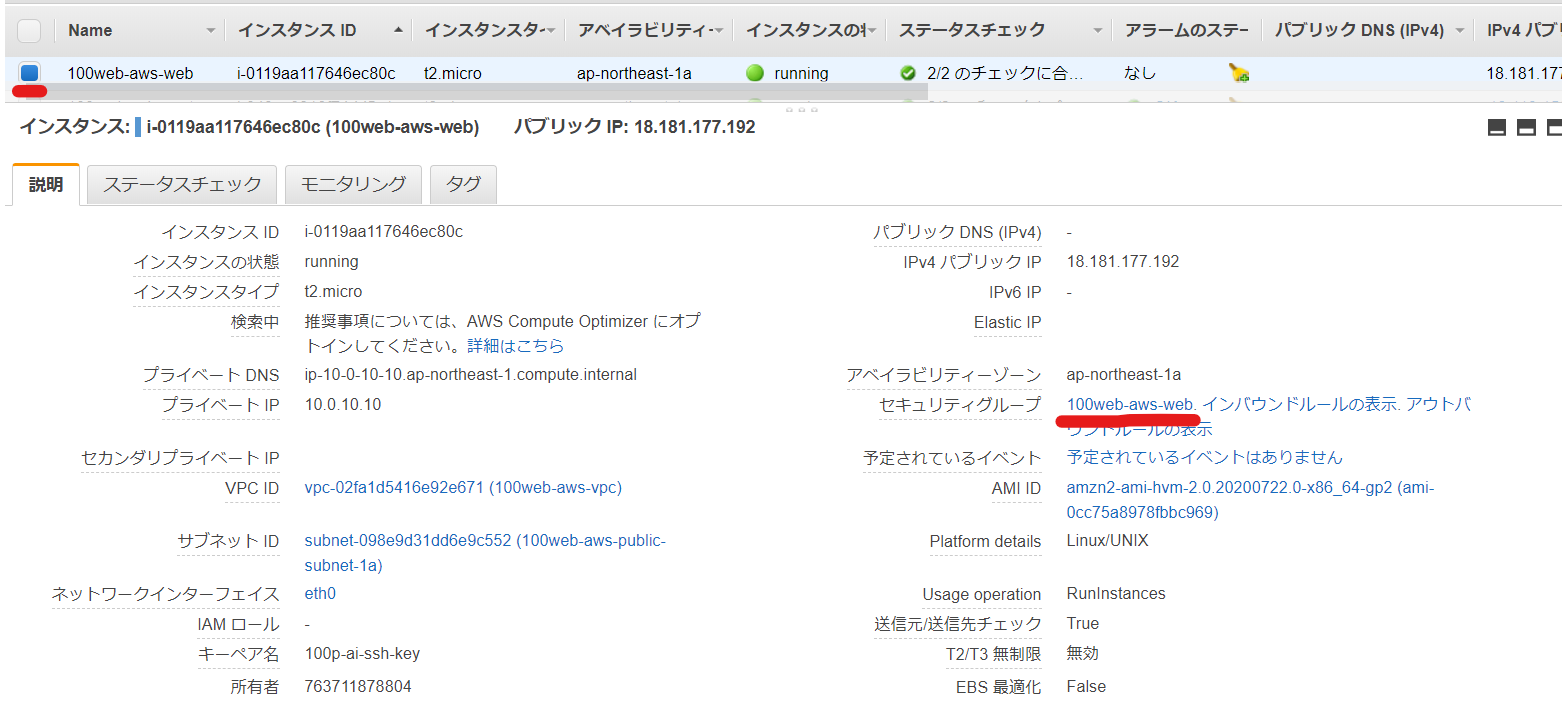
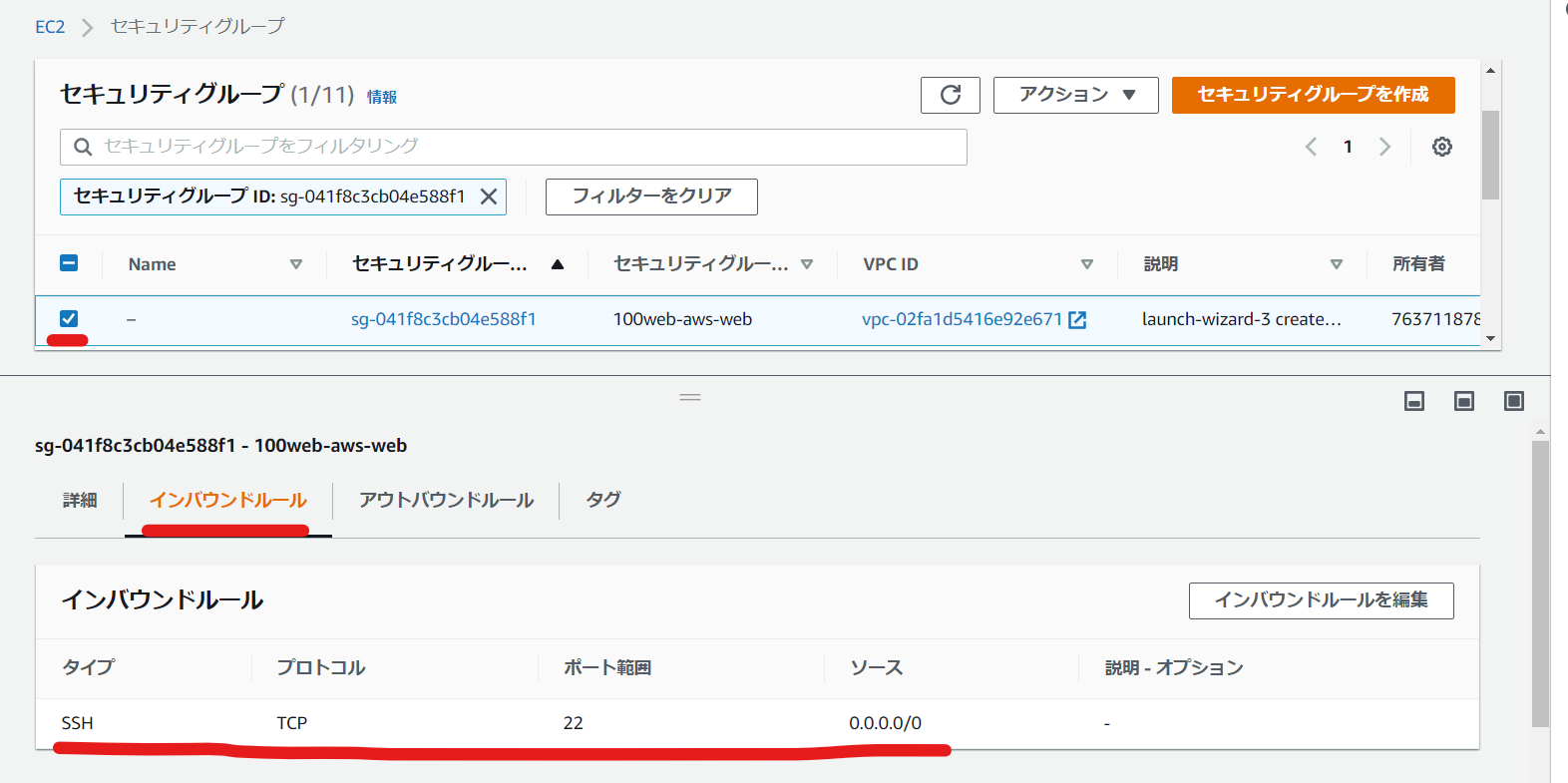
今回のセキュリティーグループにチェックを入れると下に詳細情報が現れます。
「インバウンドルール」をクリックすると、現在はSSHだけが許可されている状態であることが分かりますね。
「インバウンドルールを編集」ボタンを押します。- 「ルールを追加」で「HTTP」を選択、ソースでは「任意の場所」を選択します。
同様に「HTTPS」、「任意の場所」を選択。そして保存。
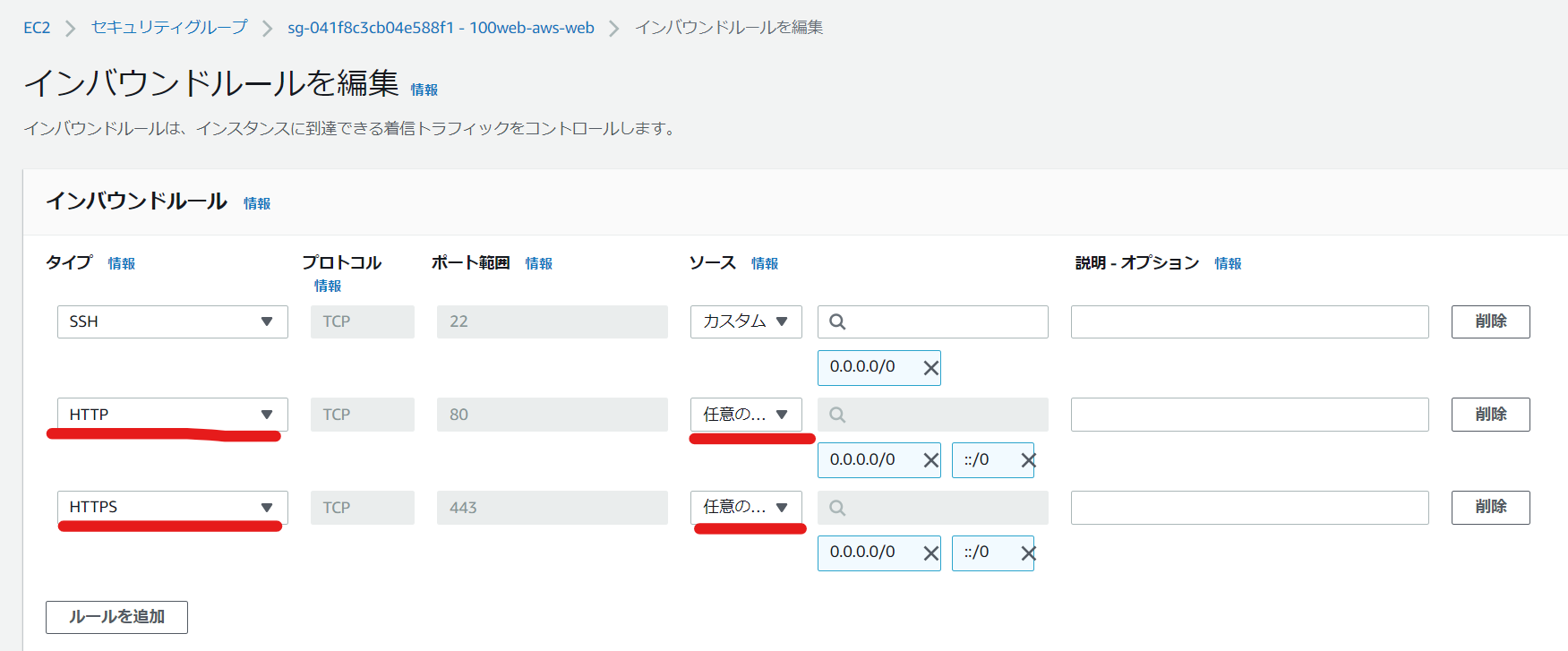
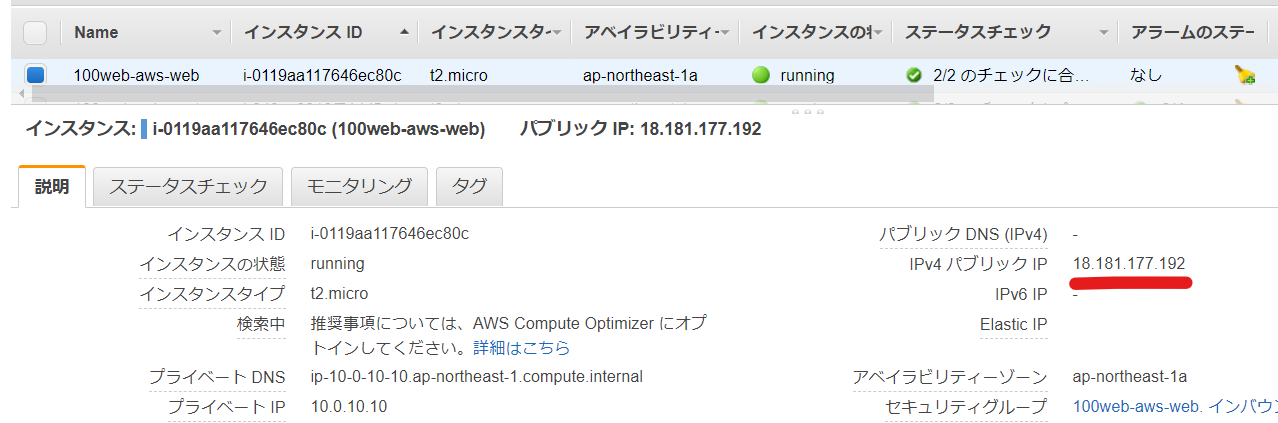
インスタンスメニュー画面に戻り、パブリックIPをコピーしてブラウザにこのIPアドレスをペーストしてアクセスしてみましょう。
ApacheのTest Pageが表示されたら無事完成。
インターネット接続ができました。
IPアドレスを固定する
次にIPアドレスを固定します。
AWSでは、インスタンスを停止するとIPアドレスが動的に変わってしまいます。IPアドレスが動的に変わってしまうと、SSH接続するときのHOSTがいつも変わってしまうことになったり、これから紐づけるドメインの行先が変わってしまったりして、継続して運用することが困難になります。
そこでAWSではIPアドレスを固定するために「Elastic IP」というメニューが設けられています。
- EC2ダッシュボードから「Elastic IP」メニューを開きます。
- 「Elastic IP アドレスの割り当て」ボタンを押してIPアドレスを割り当てます。
- 「この Elastic IP アドレスを関連付ける」ボタンを押します。
- インスタンスに作成したインスタンス、プライベートIPに登録した「10.0.10.10」を登録して関連付けます。
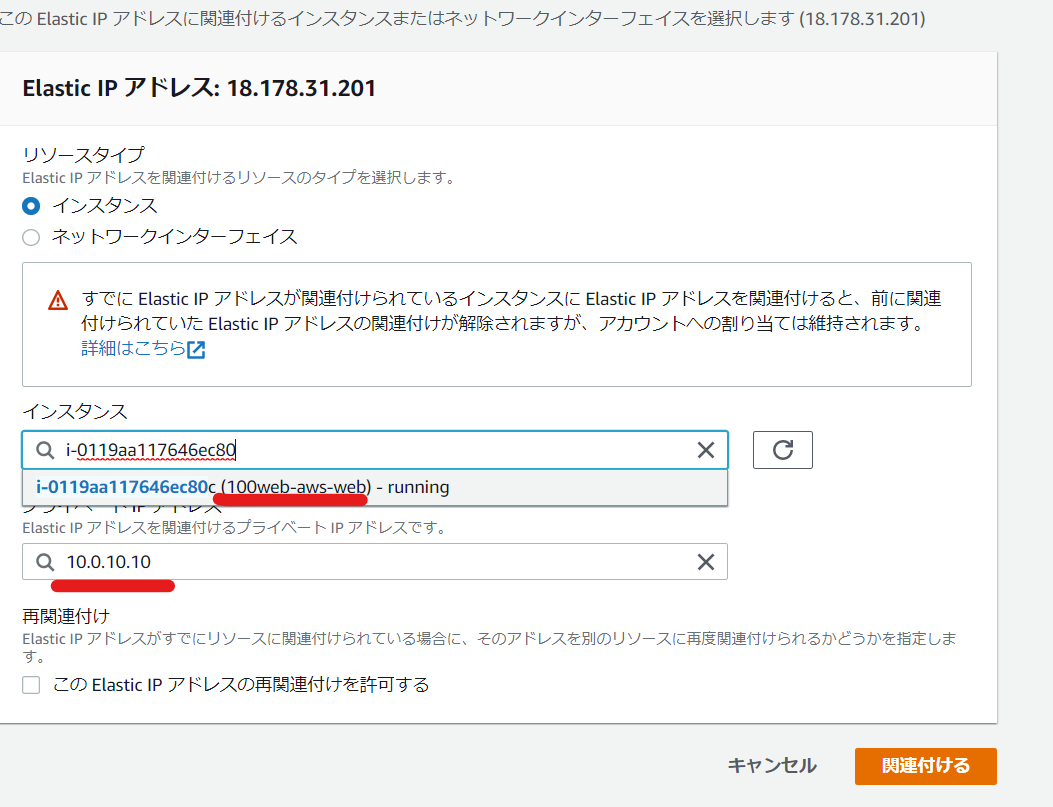
- 関連付けたIPアドレスにブラウザでアクセスしてApacheのTest Pageが表示されたら無事完成。
- WinSCPのログイン情報のホスト名を今回関連付けたIPアドレスに変更して完了です。
【100ウェブ新着情報メルマガ】
WordPressカスタマイズ事例やウェブ制作ノウハウの新着情報、お役立ち情報を
リアルタイムにメルマガ配信!

